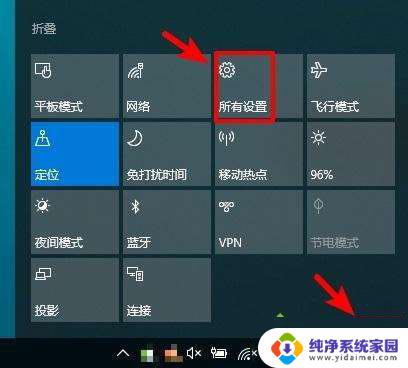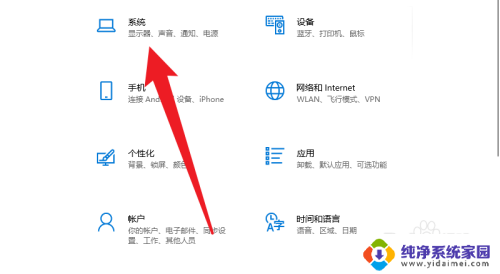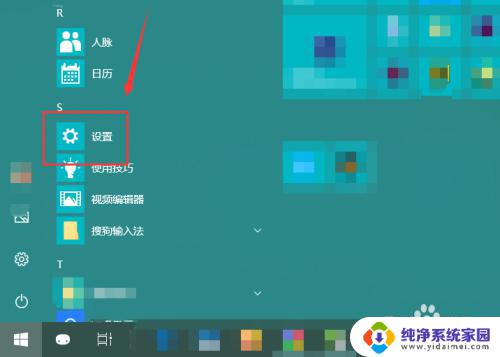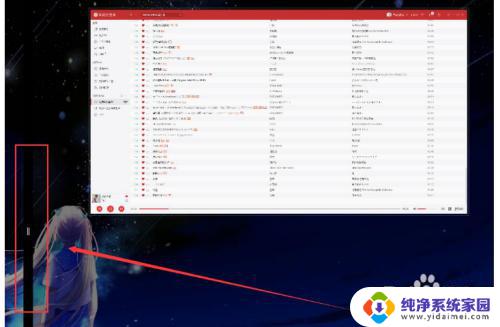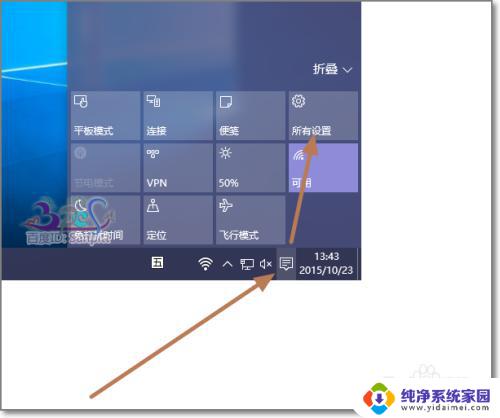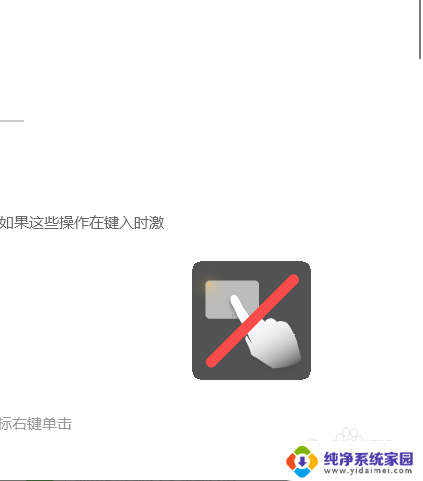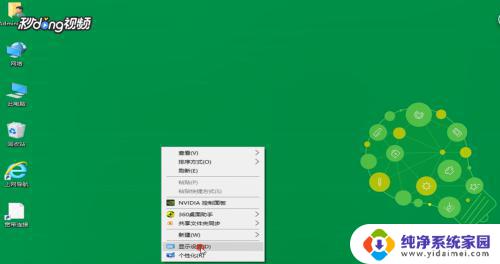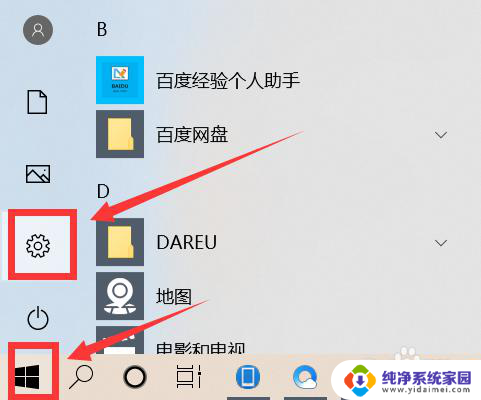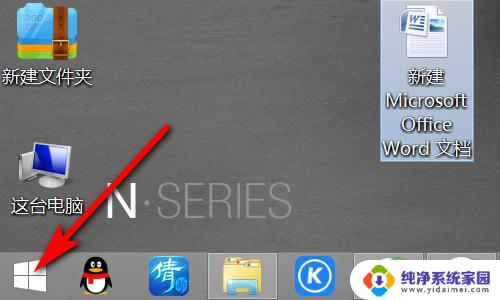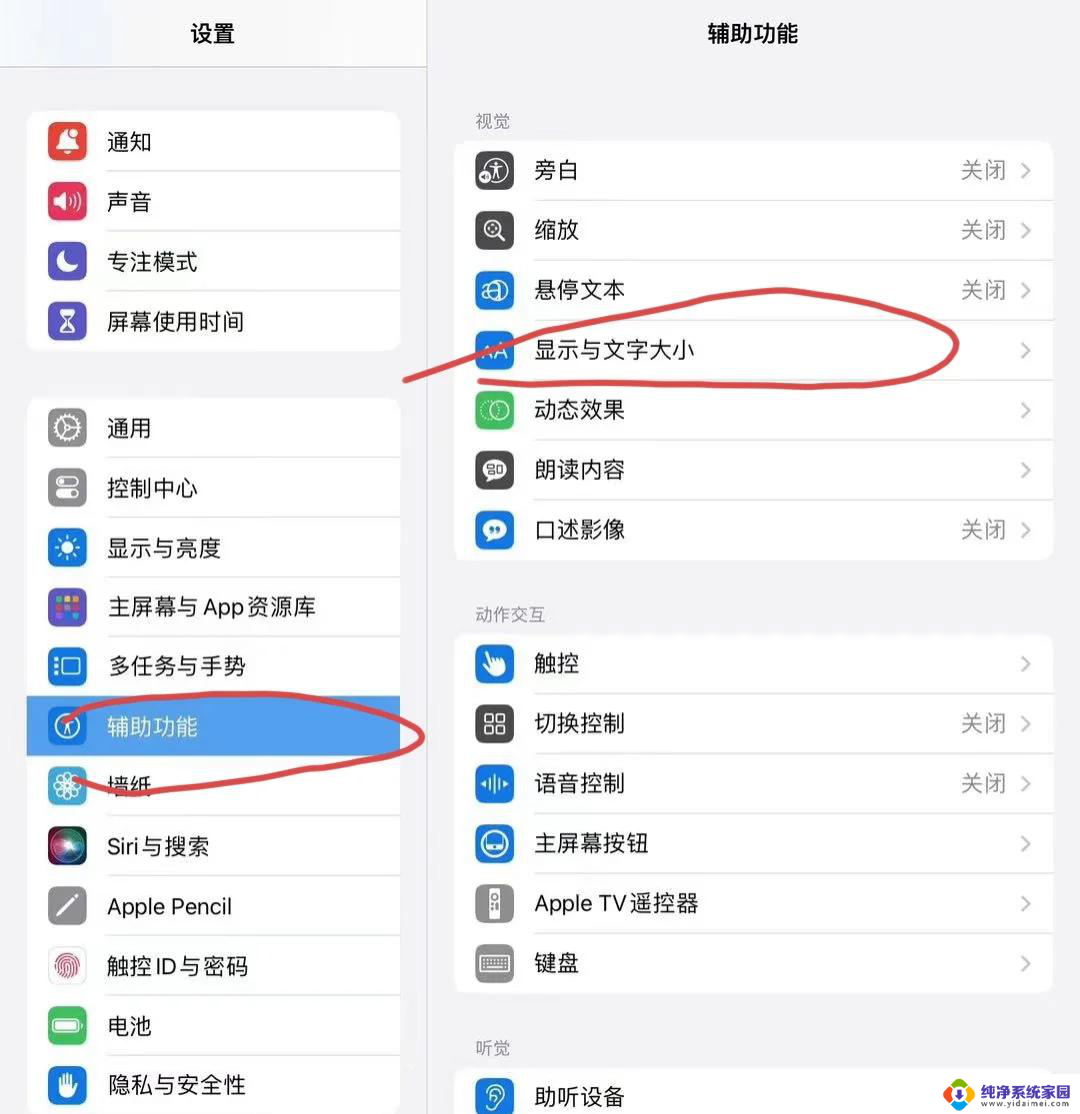平板触控怎么设置 win10平板触屏模式怎么设置
更新时间:2024-04-26 17:38:26作者:xiaoliu
在现代科技的时代,平板电脑已经成为人们生活中不可或缺的一部分,而平板电脑的触控设置更是影响着用户的使用体验。在Win10系统中,设置平板触控模式是非常重要的一步。通过设置平板触屏模式,用户可以更加方便地操作设备,提高工作效率和用户体验。接下来我们就来了解一下Win10平板触屏模式的设置方法。
win10平板模式怎么触屏:
1、打开设置界面,打开设置界面的方式有两种:
(1)、点击右下角的通知栏图标-打开。
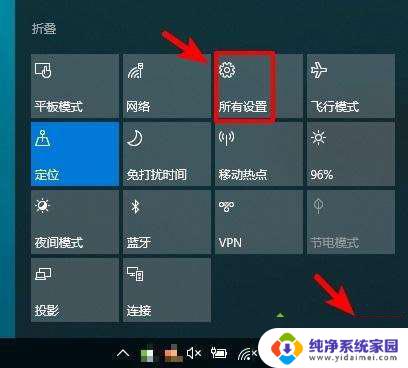
(2)、点击Win键,找到设置。
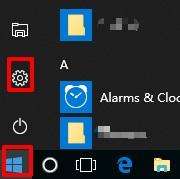
2、进入设置界面-点击设备-设备设置。
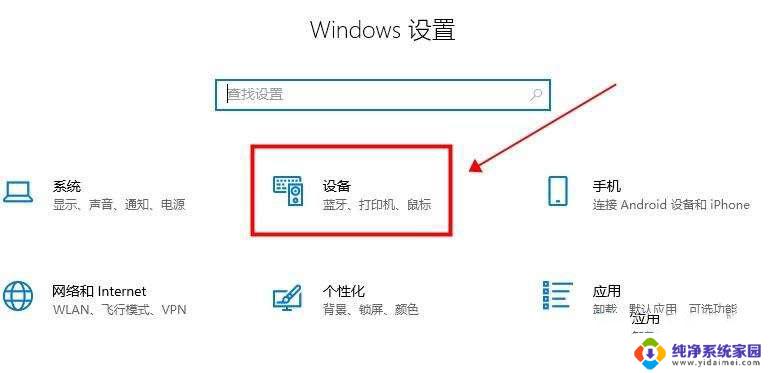
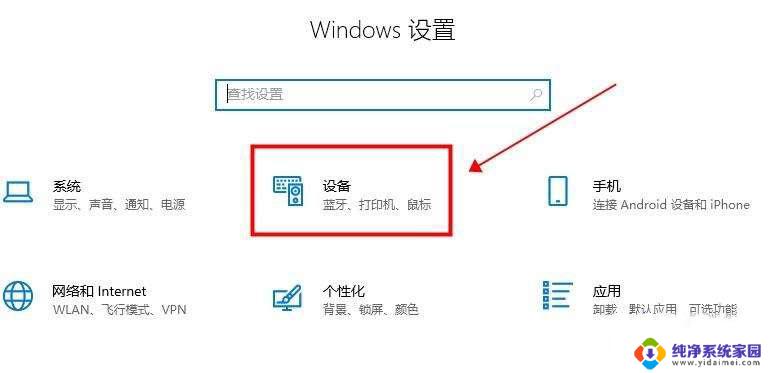
3、进入设备设置后,点击左侧的鼠标和触摸板。
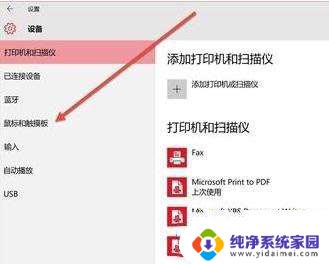
4、点击后,很明显的会看到触摸板的设置开关。在这里可以设置开启和关闭win10的触摸板。
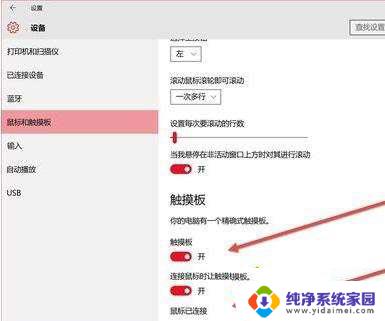
以上就是关于平板触控设置的全部内容,如果有遇到相同情况的用户,可以按照小编的方法来解决。